时间:2022-03-23 15:06:47
作者:永煌
来源:u老九
1. 扫描二维码随时看资讯
2. 请使用手机浏览器访问:
http://m.xitongzhijia.net/article/242950.html
手机查看
评论
我们有时候在使用Win10系统的电脑时难免会遇到各种问题,大部分情况下是可以通过电脑自带的疑难解答来排查问题,并尝试着让电脑自己解决,但很多小伙伴不清楚要如何进入疑难杂症界面,下面就和小编一起来看看吧。
Win10进入疑难杂症界面的方法
1、点击电脑的“控制面板”进入,或者在左下角搜索框输入“控制面板”并打开;

2、点击右上角的“查看方式”选择“大图标”或者“小图标”;
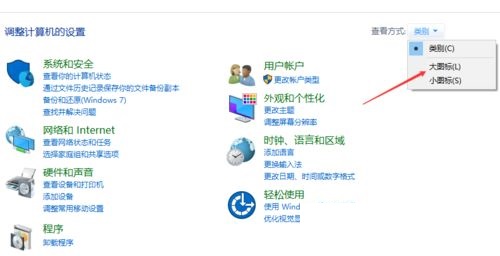
3、找到下方的“安全性与维护”点击进入;

4、最后点击下方的“疑难解答”就可以进入到难解答界面;

5、根据自己的选择,去点击要解答的问题。
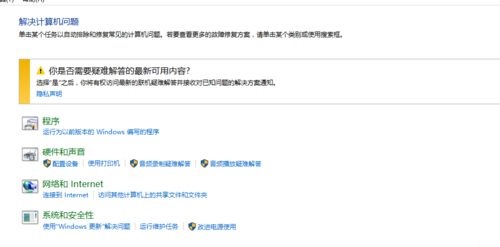
发表评论
共0条
评论就这些咯,让大家也知道你的独特见解
立即评论以上留言仅代表用户个人观点,不代表u老九立场